Wenn Sie auf der Suche nach effektiven Lösungen für den Microsoft Teams-Fehlercode CAA50021 sind, ist dieser Beitrag lesenswert. In diesem Beitrag stellt MiniTool detailliert vor, wie Sie diesen Fehler loswerden können. Befolgen Sie ihn einfach, um Ihr Problem zu lösen.
Microsoft Teams ist eine beliebte Chat-basierte Plattform für die Zusammenarbeit, die vor allem im geschäftlichen Bereich eingesetzt wird. Mit diesem Programm können Sie mit anderen chatten, an Besprechungen teilnehmen, Dokumente online freigeben usw. Leider kann es vorkommen, dass Sie beim Versuch, auf Microsoft Teams zuzugreifen, den Fehlercode CAA50021 erhalten.
Der Microsoft-Fehlercode CAA50021 kann durch verschiedene Gründe verursacht werden. Sobald er auftritt, sollten Sie Maßnahmen ergreifen, um ihn zu beheben. Hier sind mehrere Lösungen, die Sie ausprobieren können.
Lösung 1: Deaktivieren Sie vorübergehend Antivirus
Die auf Ihrem PC installierte Antiviren-Software eines Drittanbieters und die Windows Defender Firewall erkennen Microsoft Teams möglicherweise als Bedrohung und verhindern den Zugriff darauf. Infolgedessen wird der Fehler CAA50021 auf Ihrem Bildschirm angezeigt. Um diesen Fehler zu umgehen, können Sie das Antivirenprogramm vorübergehend deaktivieren.
Lösung 2: Registrieren Sie Ihr Gerät erneut bei Azure
Der Microsoft-Fehlercode CAA50021 kann auch auftreten, wenn die Registrierung Ihres Geräts bei Azure abgelaufen ist. In diesem Fall sollten Sie diesen Fehler beheben, indem Sie Ihr Gerät erneut bei Azure registrieren. Hier finden Sie eine Schritt-für-Schritt-Anleitung.
Hinweis: Sie können diese Methode nur mit einem Administratorkonto ausführen.
Schritt 1: Drücken Sie Windows + R, um das Dialogfeld Ausführen zu öffnen.
Schritt 2: Geben Sie cmd in das Textfeld ein und drücken Sie dann die Eingabetaste, um die Eingabeaufforderung zu öffnen.
Schritt 3: Geben Sie im Fenster der Eingabeaufforderung dsregcmd /leave ein und drücken Sie die Eingabetaste.
Schritt 4: Suchen Sie in der Suchleiste nach Benutzerzertifikate verwalten und öffnen Sie es unter Höchste Übereinstimmung. Navigieren Sie dann zu Current User\Personal\Certificates und stellen Sie sicher, dass die Einträge MS-Organization-Access und MS-Organization-P2P-Access gelöscht sind.
Schritt 5: Gehen Sie zurück zur Eingabeaufforderung und geben Sie dsregcmd /status ein. Drücken Sie dann die Eingabetaste, um zu überprüfen, ob der Status von AzureAdJoined auf Nein gesetzt ist.
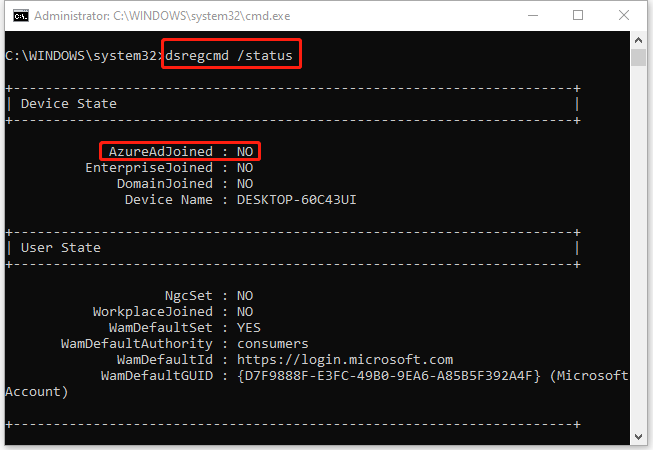
Schritt 6: Öffnen Sie danach die Aufgabenplanung und navigieren Sie zu Aufgabenplanungsbibliothek > Microsoft > Windows > Workplace Join. Klicken Sie nun mit der rechten Maustaste auf Automatic-Device-Join im mittleren Bereich und wählen Sie Aktivieren.
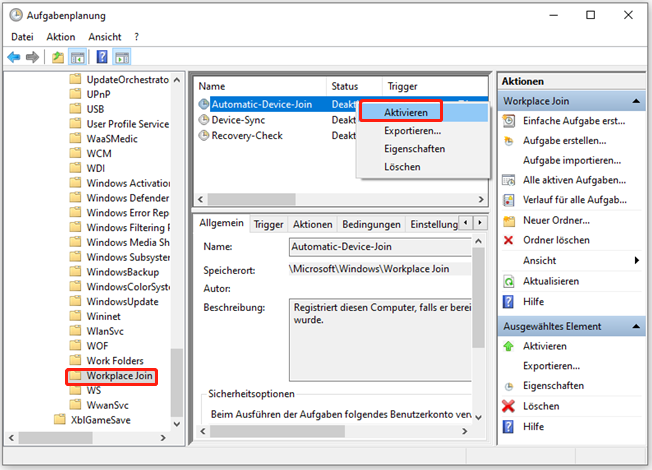
Lösung 3: Verknüpfen Sie Ihr Gerät mit dem Arbeits-/Schulkonto
Es ist auch möglich, den Fehlercode CAA50021 zu beheben, indem Sie Ihr Gerät mit einem Arbeits- oder Schulkonto verknüpfen. Führen Sie dazu die folgenden Schritte aus.
Schritt 1: Öffnen Sie die Windows-Einstellungen, indem Sie die Tasten Windows und I drücken. Wählen Sie dann Konten.
Schritt 2: Gehen Sie zu Auf Arbeits- oder Schulkonto zugreifen und klicken Sie dann auf der rechten Seite auf Verbinden. Befolgen Sie die Anweisungen auf dem Bildschirm, um die Verknüpfung Ihres Geräts mit Azure abzuschließen.
Lösung 4: Entfernen Sie die Microsoft Teams-Anmeldeinformationen
Eine weitere Möglichkeit, den Fehler CAA50021 zu beheben, besteht darin, die Anmeldeinformationen zu Microsoft Teams zu löschen.
Schritt 1: Öffnen Sie die Systemsteuerung und gehen Sie zu Benutzerkonten > Windows-Anmeldeinformationen verwalten.
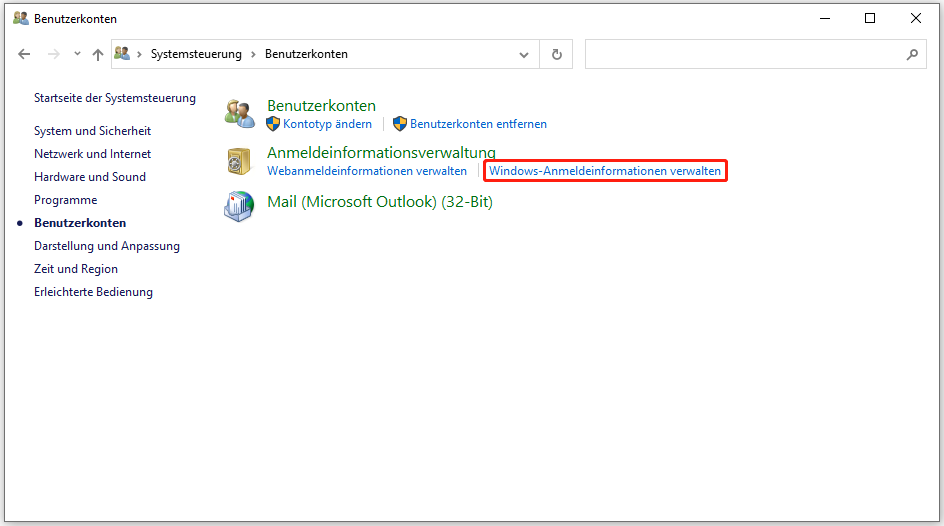
Schritt 2: Scrollen Sie im nächsten Fenster nach unten, um alle Anmeldeinformationen zu finden, die mit Microsoft Teams verknüpft sind. Erweitern Sie sie und klicken Sie auf Entfernen, um sie einzeln zu löschen.
Schritt 3: Nachdem Sie alle Microsoft Teams-Anmeldeinformationen gelöscht haben, starten Sie Ihren Computer neu, um zu sehen, ob der Fehler behoben ist.
Lösung 5: Aktualisieren Sie Microsoft Teams
Die veraltete Microsoft Teams-App kann ebenfalls zu dem Fehlercode CAA50021 führen. In diesem Fall können Sie versuchen, diesen Fehler zu beheben, indem Sie Microsoft Teams auf die neueste Version aktualisieren. Um die Aktualisierung durchzuführen, müssen Sie das Menü Einstellungen und mehr in der oberen rechten Ecke von Teams auswählen. Wählen Sie dann Nach Updates suchen.
Lesen Sie weiter:
Wenn Sie die Partitionen und Festplatten auf Ihrem PC effektiv verwalten möchten, möchten wir Ihnen MiniTool Partition Wizard empfehlen. Dabei handelt es sich um einen professionellen Partitions-/Festplattenmanager mit einer breiten Palette von Funktionen. Mit diesem Programm können Sie Partitionen erstellen/formatieren/vergrößern/verkleinern/löschen, Festplatten kopieren/löschen, Festplatten in MBR/GPT konvertieren, usw.
Wenn Sie sich für dieses wunderbare Partitionsverwaltungsprogramm interessieren, können Sie einfach auf die Schaltfläche unten klicken, um es auf Ihrem Windows-PC zu installieren und auszuprobieren.
MiniTool Partition Wizard DemoKlicken zum Download100%Sauber & Sicher
Alle oben genannten Lösungen sind machbar. Wenn der Microsoft-Fehlercode CAA50021 bei Ihnen auftritt, können Sie sie nacheinander ausprobieren, bis Sie den Fehler behoben haben. Wenn Sie andere ausgezeichnete Lösungen für diesen Fehler haben, können Sie sie mit uns im folgenden Kommentarteil teilen. Wir werden Ihnen sehr dankbar sein.